#50. 백준, goorm (구름), VSCode에서 JavaScript로 알고리즘 문제풀기
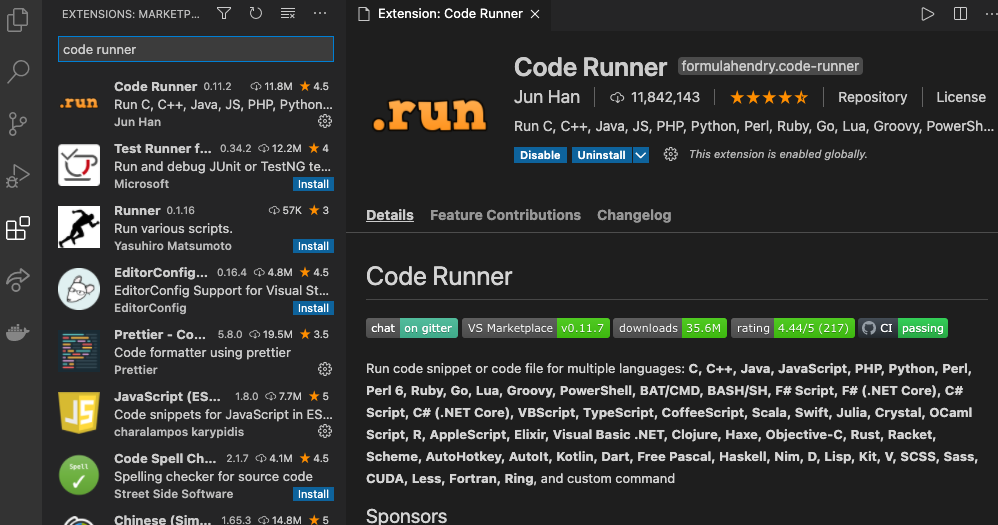
최근 알고리즘 문제 풀기에 전념하고 있던 차에 구름에서도 적당한 문제를 제공해준다는 것을 알았다. 그러나 백준과 구름 둘 다 JavaScript로 문제를 풀려면 Node.js 환경에서 Run 해야하고, 입력값을 직접 받아 console로 답을 제시해야한다. 많은 문제를 풀어보기 위해, VScode에서 문제푸는 곳과 같은 공간을 만들어봤다.
1. Node.js 다운로드
https://nodejs.org
화면 왼쪽에 장기적으로 안정된 버젼의 LTS를 받아도 되고, 단순히 학습을 위한 것이기 때문에 최신 Current버젼을 받아도 된다.
Terminal 창에 node -v, npm -v 를 쳐서 다운여부를 확인한다.
2. VS Code 다운로드 및 Code Runner 다운로드
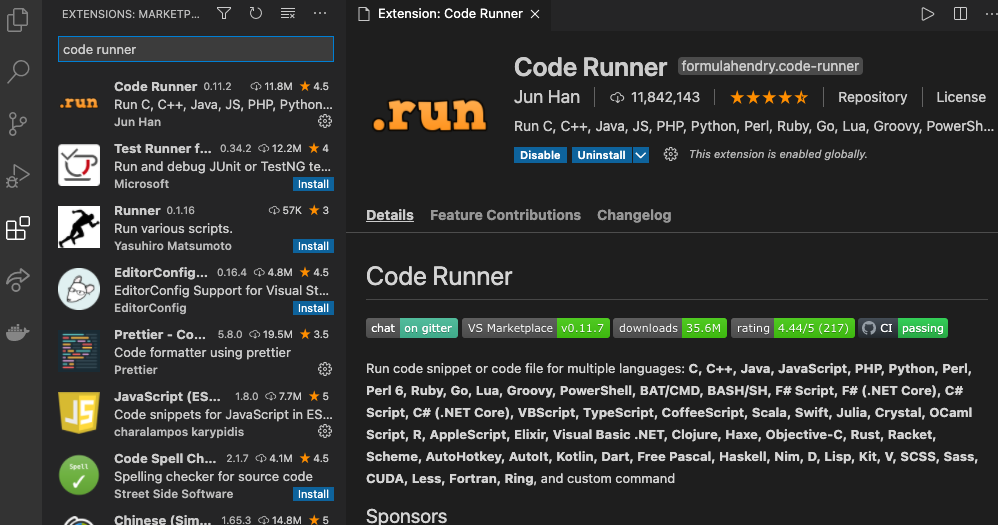
Code Runner 실행하는 단축키는 control+alt+n 또는 F1
mac 사용자는 control+option+n 을 누르면 됩니다.
폴더구조 : Home > Algorithm > (회사명 또는 백준 등)
파일명 : 문제번호.js, index.js, example.txt
3. 알고리즘 작성 및 실행 방법
아래에 사용하는 예시문제 링크입니다. 최단 거리 구하기
3-1. 터미널에 직접 입력값을 받도록 실행하는 방법

1) 기본세팅: 위와같이 readline ~ r1.on 함수까지 작성
(기본 세팅코드는 아래에 따로 첨부합니다.)
2) 문제를 푼다.
3) control+option+n (run 실행)
4) terminal 창에 입력값을 직접 입력하는데, r1.on의 조건문을 벗어나기 전까지 반복되며, line 기준으로 입력받습니다.
1)~4)를 완료하면 terminal 창에 문제에서 요구하는 입력값을 입력합니다.

3*3의 배열이기에 첫줄에 3을 입력, 띄어쓰기와 줄을 단위로 사용하여 다음과 같이 입력했더니 결과값 5가 자동으로 출력되었습니다.
코드 r1.on의 인자로 받는 input이 터미널에 입력한 입력값이 됩니다.
// Run by Node.js
const readline = require("readline");
const rl = readline.createInterface({
input: process.stdin,
output: process.stdout
});
rl.on("line", function(line) {
console.log(line);
rl.close();
}).on("close", function() {
process.exit();
});3-2. text파일에 문제의 예시로 주어지는 입력값을 미리 넣어두고 실행하는 방법
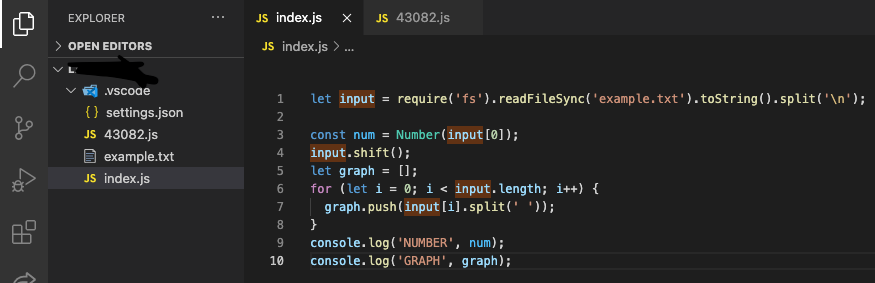
text파일에 입력한 것을 읽어오기 때문에 간단합니다. 거의 알고리즘만 짜면 됩니다. 아래는 text파일의 입력값입니다.
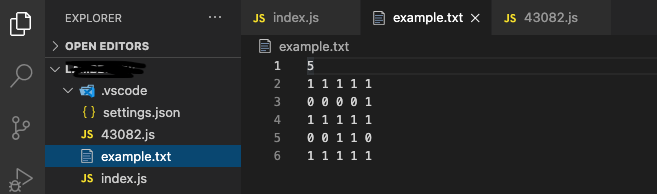
위에 입력받은 값을 확인하는 코드를 짰으니 콘솔로 확인해봅시다.

콘솔에 답안만 찍히도록 해주면 되는겁니다.
같이 백준, 구름에서 문제를 풀어봅시다~
